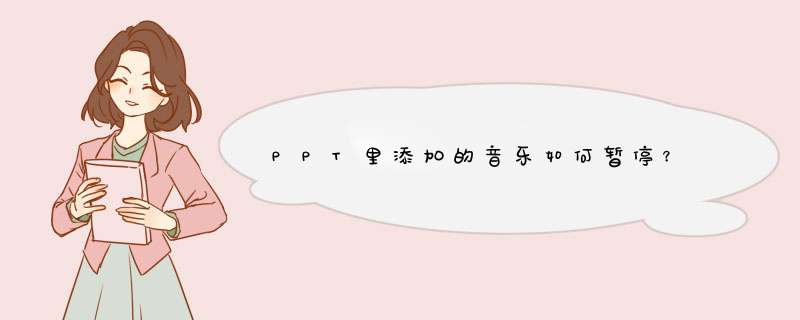
1在幻灯片中单击“插入/影片和声音/文件中的声音”,把所需的声音文件导入,导入声音文件后会出现一个提示,问你是否需要在幻灯片放映时自动播放声音,选择“否”。
2单击“幻灯片放映/动作按钮/自定义按钮”,在幻灯片中拖出三个按钮,在出现的“动作设置”对话框中设置为“无动作”。分别选择三个按钮,在右键菜单中选择“编辑文本”,为三个按钮分别加上文字:播放、暂停、停止。
3将声音文件播放控制设定为用播放按钮控制。选择幻灯片中的小喇叭图标,单击“幻灯片放映/自定义动画”,在幻灯片右侧出现自定义动画窗格(图1),可以看到背景音乐已经加入了自定义动画窗格中,双击有小鼠标的那一格,出现“播放声音”设置对话框,选择“计时”标签,在“单击下列对象时启动效果”右侧的下拉框选择触发对象为“播放按钮”,单击“确定”。
4暂停 停止 设置一样
记得加分哟!
一、在幻灯片中插入一个声音文件,选择“在单击时播放”。这时幻灯片中会出现一个小喇叭图标。二、单击“绘图”工具栏中的“矩形”工具,拖拉出一个矩形框。在此矩形框上单击右键,选择“添加文本”命令,文本内容为“播放/暂停”,以它作为控制视频播放的命令按钮。调整好矩形框和文本的大小、颜色等。
三、选择小喇叭图标,在“自定义动画”窗口依次单击“添加效果”→“声音 *** 作”→“暂停”。在“自定义动画”窗口下方出现了暂停选项,双击选项,出现“暂停”设置对话框,单击
“计时”选项卡,再单击“触发器”按钮,在“单击下列对象时启动效果”右侧的下拉框中选择触发对象为“矩形xx
播放/暂停”,(xx为插入矩形的编号),单击“确定”。由于幻灯片中的版块内容比较多,所以想为不同的版块呈现不同的效果,随之而来的是背景音乐的分割也要不同,那么如何让插入的音乐在恰当的位置停止和播放呢貌似这个问题难住了很多朋友。例如设置了某个背景音乐在在第12张结束后音乐停止,然后下一个音乐开始。但是,却出现了,到了12张后,前一个音乐没停下来,后一个音乐同时响起的情况。下面有个不错方法可以帮助大家解决这个问题。
1、下面这则演示文稿中我已经在首页插入了一段音乐,我想让它在播放完第三页的时候停止。切换到动画选项卡,单击高级动画选项组中的动画窗格。
2、在右侧d出的动画窗格面板中,选中你要设置的音乐,单击右键,在d出的快捷菜单中选择效果选项。
3、切换到效果选项卡,将停止播放一栏设置为在3张幻灯片后停止。设置完毕后单击确定。
提示:如有需要还可以在效果选项卡中设置开始播放的时间。注意设置停止时间是在播放第n张幻灯片之后,不是之前。
欢迎分享,转载请注明来源:内存溢出

 微信扫一扫
微信扫一扫
 支付宝扫一扫
支付宝扫一扫
评论列表(0条)